1、点击“开始”,选择“控制面板”;

2、在“控制面板”中的“程序”里找到“打开或关闭windows功能”;

3、在“服务器管理”窗口中选择左侧“角色”,并点击右侧“添加角色”;

4、在“添加角色向导”中,点击“下一步(N)”;

5、在“添加角色向导”右侧窗口中,选择“Web服务器(IIS)”,并点击“下一步(N)”

6、在接下来的窗口中,点击“下一步(N)”;
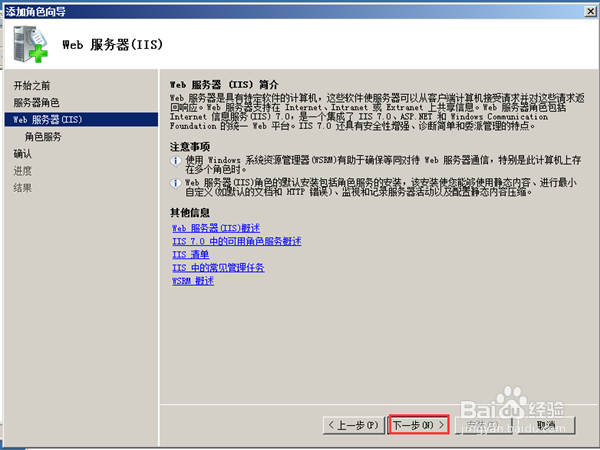
7、在“添加角色服务”窗口中,选择“应用程序开发”,并点击“下一步(N)”;

8、在“添加角色向导”窗口中点击“安装(I)”;

9、等待安装进行;

10、直到出现“安装成功”,点击“关闭(O)”。至此完成IIS的安装

